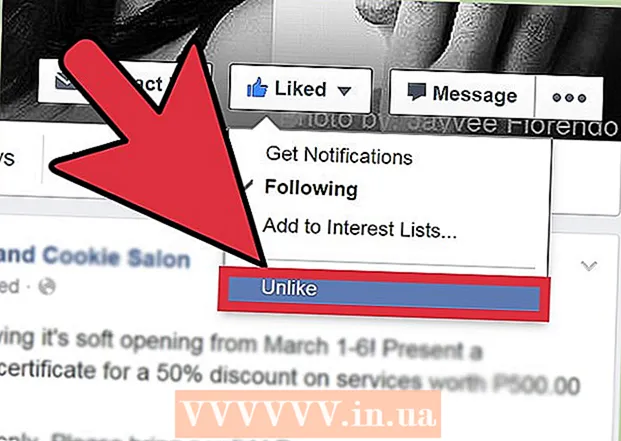Forfatter:
Lewis Jackson
Oprettelsesdato:
14 Kan 2021
Opdateringsdato:
23 Juni 2024

Indhold
Du kan logge ind på din Netflix-konto på webstedet, via mobilappen eller ved at vælge Netflix-kanalen på online-tv-enheden. De fleste streaming-enheder (såsom Roku) kræver, at brugerne tilmelder sig en Netflix-webkonto, mens andre (såsom et Apple TV) vil guide dig gennem processen lige på tv'et. Lad os lære at logge ind på din Netflix-konto og begynde at se online på enhver enhed.
Trin
Metode 1 af 3: Registrer dig på nettet
Adgang www.netflix.com ved hjælp af en webbrowser. Uanset hvilken type enhed du bruger, er det meget simpelt at tilmelde dig en Netflix-konto på Netflix.com. Du får endda en måneders gratis prøveperiode som medlem, når du tilmelder dig for første gang.
- Mens prøveperioden kun er gratis, skal du stadig angive et kreditkort eller en betalingsmetode, såsom PayPal eller forudbetalt Netflix-kort.
- Du faktureres ikke for tjenesten, hvis du opsiger dit abonnement inden udgangen af din prøveperiode. Et par dage før den gratis periode udløber, sender Netflix en e-mail-underretning, og du kan annullere rettidigt.

Klik på knappen "Deltag gratis i en måned". Du vil gennemgå flere skærme for at gennemføre registreringsprocessen.
Klik på "Se planerne" for at se mulighederne. Navnene på tilgængelige online-visningspakker vises med en kort beskrivelse og gebyroplysninger.
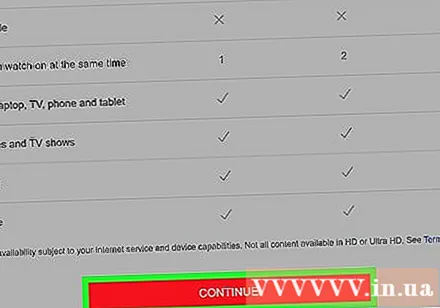
Vælg streamingpakken, og klik derefter på "Fortsæt". Netflix har tre forskellige visningsmuligheder som følger:- Grundlæggende: Den grundlæggende billig indstilling, der lader dig se Netflix på en enhed ad gangen. Du kan overveje at vælge Basic, hvis du ikke har brug for at dele din konto med nogen anden. Denne indstilling inkluderer ikke HD-video (High Definition).
- Standard: Med standardindstillingen kan du se video i HD-kvalitet på 2 skærme på samme tid. Hvis du deler adgangskoden med andre, kan du begge se HD-video på samme tid.
- Premium: Denne mulighed giver op til 4 forskellige personer mulighed for at se online på samme tid. Ultra HD er et trin over almindelig HD og er velegnet til skærme med 4k opløsning.
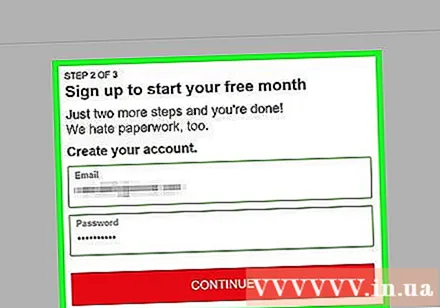
Oprette en ny konto. Indtast din nye e-mail-adresse og adgangskode i det angivne felt, og klik derefter på "Fortsæt".
Vælg en betalingsmetode. De tilgængelige indstillinger vises på skærmen.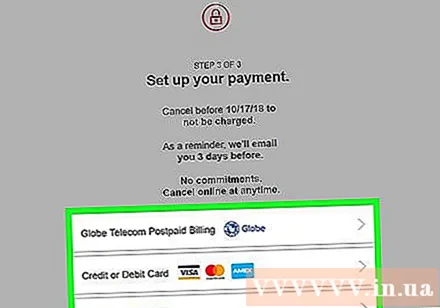
- Netflix accepterer de fleste kredit- og betalingskort med Visa-, Mastercard-, Amex- eller Discover-logoet.
- I USA og nogle andre regioner kan du bruge din PayPal-konto til at logge på Netflix. PayPal giver brugerne mulighed for at foretage betalinger online ved hjælp af bankkonti såvel som kreditkort.
- Hvis du ikke har et kreditkort eller PayPal, kan du bruge Netflix-gavekortet i mange regioner. Disse kort er kontantindlæst, som du kan købe på de fleste detailsteder, der tilbyder gavekort (såsom stormagasiner eller apoteker).
Indtast betalingsoplysninger. Følg instruktionerne på skærmen for at indtaste dine faktureringsoplysninger (eller PayPal-konto).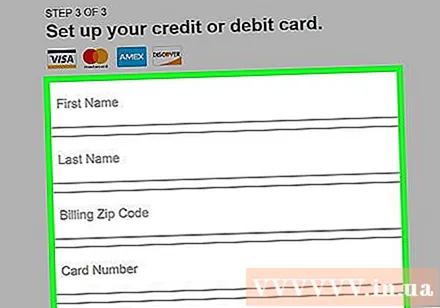
Start Netflix-medlemskab. Klik på "Start medlemskab" for at fuldføre oprettelsen af kontoen. Nu kan du gennemse og se film og tv-shows online på enhver understøttet enhed. reklame
Metode 2 af 3: På Android- eller iOS-app
Start Play Store (Android) eller App Store (iOS). For at begynde at udforske Netflix skal du installere Netflix-appen på din telefon eller tablet. Du modtager en måneders gratis prøveperiode til medlemskab, første gang du tilmelder dig.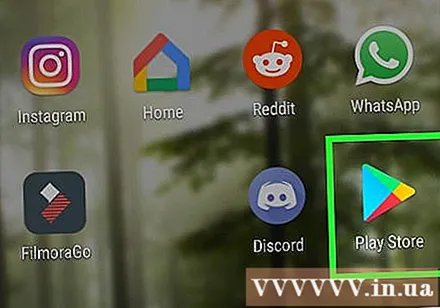
- Du skal angive en betalingsmetode, f.eks. Et kreditkort, PayPal eller et forudbetalt Netflix-kort, for at tilmelde dig medlemskab.
- Du bliver ikke faktureret for tjenesten, hvis du opsiger dit abonnement inden udgangen af din prøveperiode. Et par dage før den gratis periode udløber, sender Netflix dig en påmindelses-e-mail.
Find Netflix-appen. Indtast "Netflix" i søgefeltet, og tryk på forstørrelsesglasikonet.
Tryk på Netflix-appen, når indstillingen vises i søgeresultaterne. Netflix-appen udgives af Netflix, INC og er helt gratis.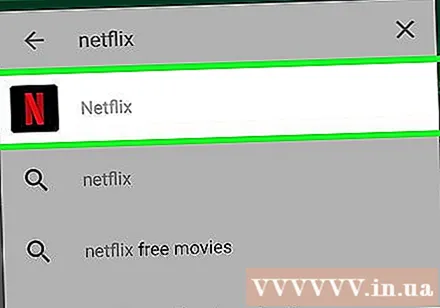
Klik på “Installer”. Appen begynder at installere på Android-enheden.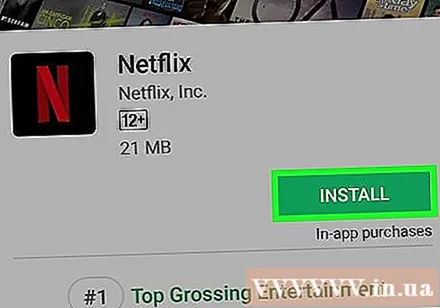
Start Netflix-appen. Applikationen åbner og viser en meddelelse om problemet med serviceabonnementet.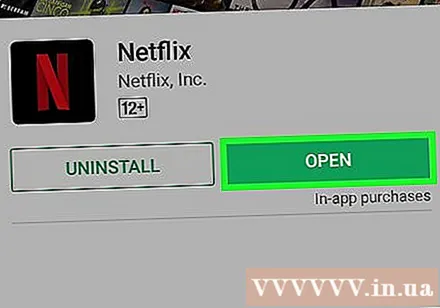
Klik på knappen "Deltag gratis i en måned". Følgende tre servicemuligheder vises: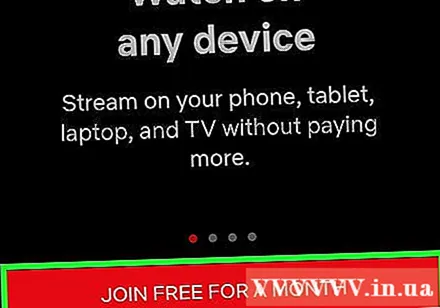
- Grundlæggende: Den grundlæggende billig indstilling, der lader dig se Netflix på en enhed ad gangen. Du kan overveje at vælge Basic, hvis du ikke har brug for at dele din konto med nogen anden. Denne indstilling inkluderer ikke HD-video (High Definition).
- Standard: Du kan se video i HD-kvalitet på 2 skærme på samme tid. Hvis du deler adgangskoden med andre, kan du begge se HD-video på samme tid.
- Premium: Op til 4 forskellige personer kan se online på samme tid. Denne mulighed inkluderer Ultra HD - højere kvalitet end almindelig HD og velegnet til skærme med 4k opløsning.
Klik for at vælge pakken, og klik derefter på "Fortsæt". Registreringsskærmen vises.
Opret konto. Indtast en ny e-mail-adresse og adgangskode til Netflix, og klik derefter på "Registrer".
Vælg din betalingsmetode. De tilgængelige indstillinger vises på skærmen.
- Netflix accepterer kredit- / betalingskort med Visa-, Mastercard-, Amex- eller Discover-logoet.
- I USA og nogle andre regioner kan du bruge PayPal. PayPal giver brugerne mulighed for at foretage betalinger online ved hjælp af bankkonti såvel som kreditkort.
- Hvis du ikke har et kreditkort eller PayPal, kan du bruge et Netflix-gavekort (hvis indstillingen er tilgængelig). Disse kort er fyldt med kontanter og fås i de fleste gavekortbutikker.
Indtast betalingsoplysninger. Følg instruktionerne på skærmen for at indtaste dine faktureringsoplysninger (eller PayPal-konto).
Start Netflix-medlemskab. Klik på “Start medlemskab” for at fuldføre oprettelsen af kontoen. Nu kan du gennemse og se film og tv-shows online online på enhver understøttet enhed. reklame
Metode 3 af 3: Registrer dig på Roku
Gå til Roku-startskærmen. Hvis du har en Roku-streamingenhed tilsluttet dit tv, kan du bruge den til at afspille film og andet streamingindhold fra Netflix. Når Roku starter, vises startskærmen.
Vælg "Netflix" på startskærmen. Hvis du ikke har Netflix, skal du aktivere det ved at: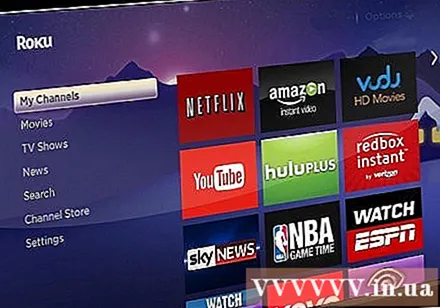
- Vælg Streaming Channels (eller "Channel Store", hvis du bruger Roku 1) i menuen til venstre.
- Vælg "Film og tv".
- Vælg Netflix, og gå derefter til "Tilføj kanal".
Tilmeld dig en Netflix-konto. Roku anbefaler, at brugerne tilmelder sig en Netflix-konto ved at besøge www.netflix.com i en webbrowser. Derefter skal du følge trinene i Webregistrering, før du fortsætter med denne metode.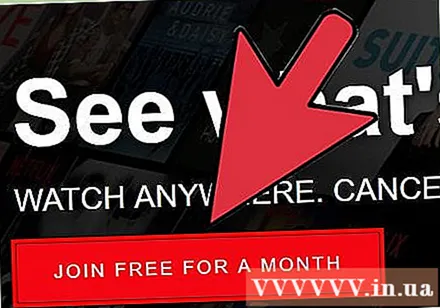
Log ind på Netflix på Roku. Nu hvor du har en konto, skal du vælge "Log ind" (på de fleste Roku-modeller) og indtaste det brugernavn og den adgangskode, du lige har oprettet. Når du er logget ind, har du adgang til begrænsede film og tv-shows. For Roku 1 skal du følge disse trin:
- Netflix åbner med en skærm, der siger "Er du medlem af Netflix?" (Er du et Netflix-medlem?) Vælg "Ja" for at få adgangskoden til at vises.
- Åbn en computer, og gå til www.netflix.com/activate med en webbrowser.
- Indtast aktiveringskoden på dette skærmbillede. Når du kommer tilbage til Roku, kan du se Netflix uden begrænsninger.
Råd
- Netflix giver brugerne mulighed for at streame og se film på samme tid på op til 4 forskellige enheder afhængigt af medlemsplanen. Hvis du vil vide mere om en bestemt kontopakke, kan du besøge "Din konto" på https://movies.netflix.com/YourAccount.
- Hvis du får en Netflix-abonnementspakke, skal du besøge https://signup.netflix.com/gift og indtaste pinkoden i det givne datafelt. Netflix viser dig, hvordan du opretter en konto til dette gratis abonnement.